Guia para verificar e aumentar o limite de tamanho da caixa de correio do Outlook
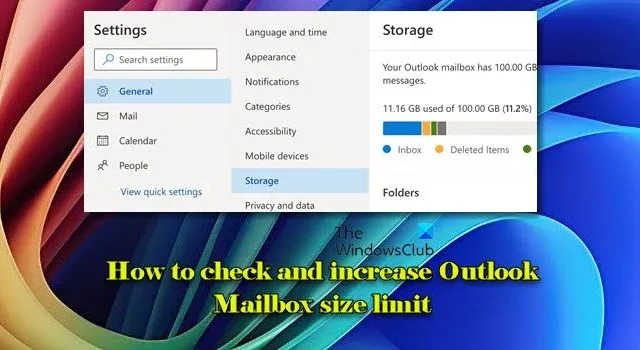
Neste artigo, nós o guiaremos sobre como verificar e aumentar o limite de tamanho da sua caixa de correio do Outlook no MS Outlook e no aplicativo de desktop Outlook atualizado. A capacidade de armazenamento padrão para caixas de correio do Outlook varia com base na sua conta. Normalmente, as contas do Outlook.com vêm com um limite de 15 GB , enquanto os usuários inscritos no Microsoft 365 podem se beneficiar de uma capacidade muito maior, variando de 50 GB a 100 GB (Exchange Online), dependendo do seu plano de assinatura.
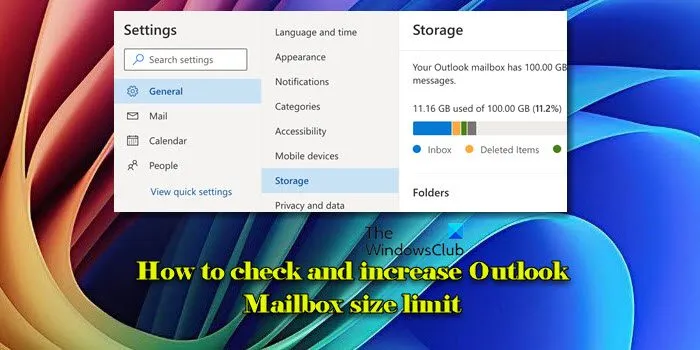
Essa capacidade de armazenamento permite acomodação substancial para e-mails e arquivos. No entanto, atingir o limite máximo da caixa de correio impedirá que você envie ou receba e-mails até que o espaço seja liberado ou a capacidade de armazenamento seja estendida.
Verifique e aumente o limite de tamanho da sua caixa de correio do Outlook
Nas seções subsequentes, descreveremos como verificar e aumentar o limite de tamanho da sua caixa de correio do Outlook para que você possa gerenciá-la de forma eficaz, evitando interrupções e mantendo uma experiência de e-mail perfeita.
Verificando o limite de tamanho da caixa de correio no Microsoft Outlook
Comece abrindo o MS Outlook no seu computador. Clique com o botão direito do mouse na sua caixa de correio no painel esquerdo e escolha Propriedades do Arquivo de Dados .
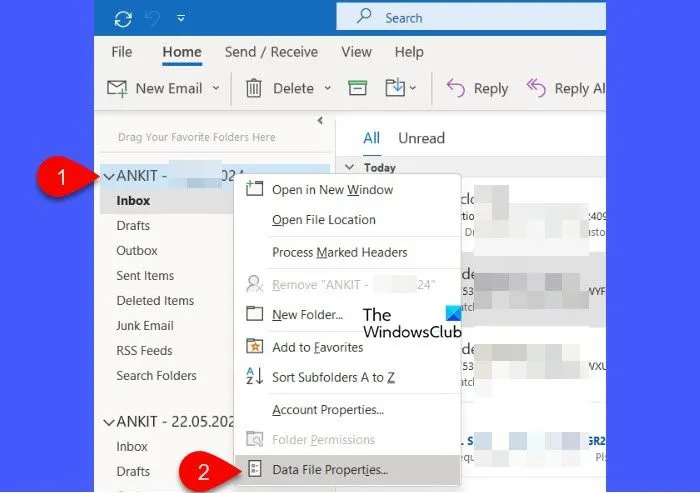
Na janela Propriedades do Outlook, clique no botão Tamanho da Pasta, localizado na guia Geral .
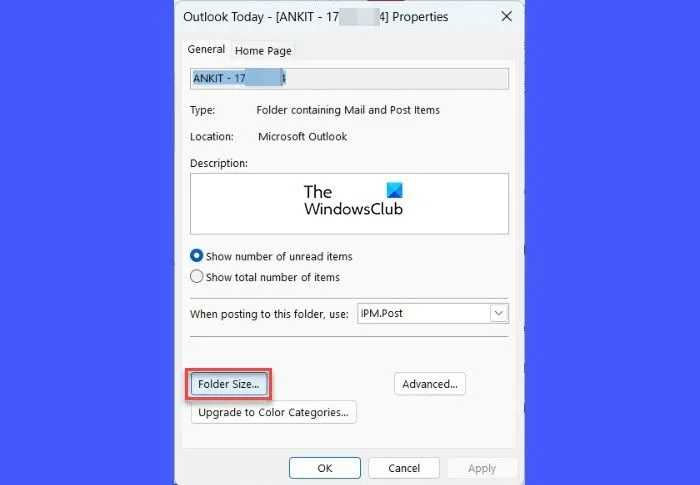
Uma nova janela Folder Size aparecerá, mostrando o tamanho atual da sua caixa de correio junto com o espaço utilizado. Essas informações serão exibidas em quilobytes (KB) para a caixa de correio principal e cada subpasta associada.
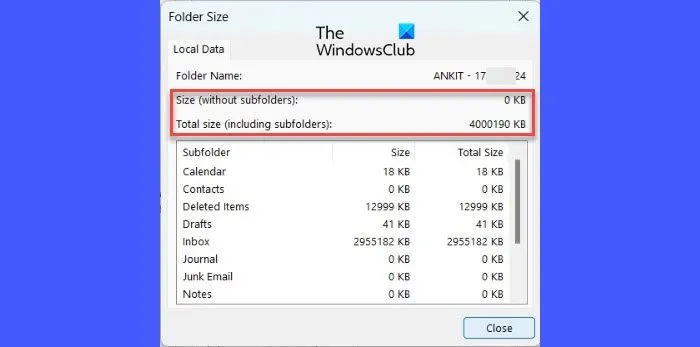
Para converter quilobytes em megabytes (MB), basta deslocar a vírgula decimal três casas para a esquerda. Para gigabytes (GB), mova-a seis casas para a esquerda. Por exemplo, 4842 KB se traduz em aproximadamente 4,8 MB.
Verificando o limite de tamanho da caixa de correio no novo aplicativo Outlook
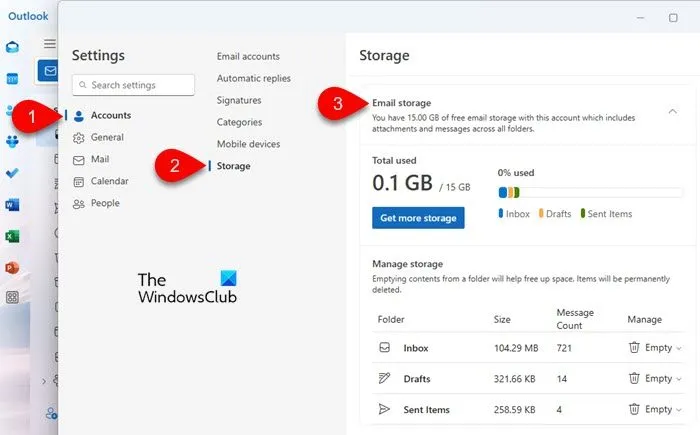
Em seguida, abra o novo aplicativo Outlook na sua área de trabalho. Clique em Configurações (ícone de engrenagem) encontrado no canto superior direito.
Vá para Contas > Armazenamento na janela Configurações.
Clique em Armazenamento de e-mail para ver detalhes específicos sobre o tamanho da sua caixa de correio, incluindo o limite total de armazenamento e o uso atual da sua Caixa de entrada, Rascunhos e Itens enviados.
Verificando o limite de tamanho da caixa de correio no Outlook.com
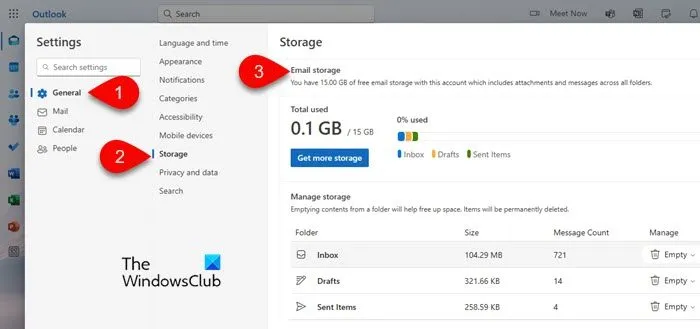
Para visualizar o tamanho da sua caixa de correio no Outlook.com , você pode seguir um procedimento semelhante.
Abra seu navegador preferido, navegue até Outlook.com e entre em sua conta. Clique no ícone Configurações no canto superior direito da janela.
No painel Configurações, selecione Geral na barra lateral esquerda e clique em Armazenamento .
Você encontrará detalhes relacionados ao tamanho da sua caixa de correio, incluindo capacidade total de armazenamento e uso atual.
Aumentando o limite de tamanho da caixa de correio do Outlook
Para usuários do Outlook.com , uma atualização para uma assinatura do Microsoft 365 pode aumentar o tamanho da sua caixa de correio de 15 GB para 50 GB ou mais, dependendo do plano selecionado.
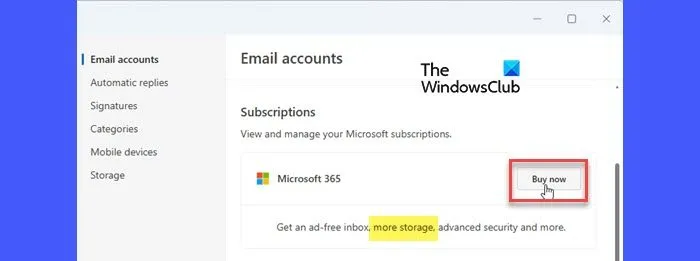
No novo aplicativo de desktop Outlook e no Microsoft Outlook for Business , o tamanho da caixa de correio geralmente está conectado ao seu plano de assinatura ou às configurações do Exchange Server da sua organização. Se você estiver inscrito em um plano empresarial do Microsoft 365, poderá solicitar um upgrade para um nível mais alto que ofereça até 100 GB de armazenamento de caixa de correio. Os usuários no Exchange Server podem entrar em contato com seu administrador de TI para potencialmente ajustar o tamanho da caixa de correio por meio do Exchange Admin Center.
Além de maximizar o limite de tamanho da sua caixa de correio, também é benéfico reduzi-lo usando algumas técnicas simples.
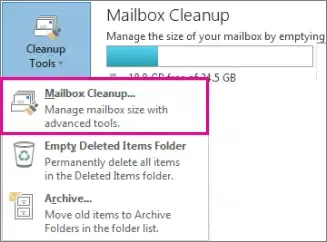
- Limpar caixa de correio: Para o MS Outlook, utilize a ferramenta interna Mailbox Cleanup ou compacte os Arquivos de Dados do Outlook para diminuir o tamanho da caixa de correio. Para usuários do Outlook.com, navegue até Configurações > Armazenamento . Você encontrará uma análise detalhada do uso do espaço em todas as pastas, juntamente com opções para excluir itens permanentemente ou aqueles com mais de 3, 6 ou 12 meses para recuperar espaço.
- Esvazie a pasta ‘Itens Excluídos’: Limpe regularmente sua pasta Itens Excluídos para eliminar permanentemente e-mails que você não precisa mais. Essa prática ajuda a conservar espaço de armazenamento valioso.
- Limpe a pasta “Lixo Eletrônico”: Elimine periodicamente spam ou e-mails indesejados da sua pasta de Lixo Eletrônico que podem se acumular ao longo do tempo e ocupar espaço de armazenamento.
- Varrer e-mails indesejados: Incorpore o recurso Varrer para excluir ou realocar rapidamente e-mails indesejados de remetentes específicos. Esta ferramenta auxilia no gerenciamento de e-mails repetitivos e evita acúmulo desnecessário em sua caixa de correio.
- Arquivar itens mais antigos: o Outlook arquiva itens automaticamente periodicamente, mas você também pode optar por arquivá-los manualmente sempre que necessário. Isso os remove da sua caixa de correio principal, mantendo a acessibilidade para referência futura.
- Armazene anexos externamente: em vez de sobrecarregar sua caixa de correio com anexos grandes, considere salvá-los no OneDrive ou em outro serviço de armazenamento em nuvem e, em seguida, remova-os dos seus e-mails.
Ao aderir consistentemente às práticas descritas acima, você pode gerenciar efetivamente o tamanho da sua caixa de correio do Outlook, garantindo que ela permaneça simplificada e bem organizada.
Como posso aumentar o limite de tamanho de e-mail no Outlook?
Se você tiver acesso de administrador, poderá ajustar as configurações por meio do registro para aumentar o limite de tamanho do anexo. Inicie o Editor do Registro e navegue até HKEY_CURRENT_USER\Software\Microsoft\Office\<version>\Outlook\Preferences. Clique com o botão direito no painel direito e crie um novo Valor DWORD (32 bits) chamado MaxAttachmentSize. Atribua o valor em KB (por exemplo, 25600 para um limite de 25 MB). Reinicie o Outlook para que as alterações entrem em vigor. Para titulares de contas corporativas, entre em contato com seu administrador de TI para obter assistência na modificação do limite de tamanho de e-mail.
Como lidar com as limitações de armazenamento do Outlook?
Se você perceber que sua caixa de correio está se aproximando do limite de capacidade, pense em fazer um upgrade para uma assinatura do Microsoft 365 para aumentar o espaço de armazenamento. Além disso, arquivar regularmente e-mails mais antigos em um arquivo PST separado, remover conteúdo desnecessário e empregar soluções de armazenamento em nuvem, como o OneDrive para anexos consideráveis, pode ajudar significativamente no gerenciamento do tamanho da sua caixa de correio.



Deixe um comentário